Autodesk Maya 2022是奧特克公司推出的最新三維建模軟件,可以創建規模宏大的世界、復雜角色和炫酷特效。不僅有著強大的3D建模工具,讓用戶可以制作出精細的模型,不管是用于制作人類、動物還是物品都可以。還是內置了渲染的功能,可以對制作出來的模型進行材質和光線的渲染。廣泛適用于影視廣告,角色動畫,電影特技,游戲建模等行業。2022版本中增加了許多強大的新功能,有運動庫插件、變形器、時間滑塊書簽等等。更多使用功能大家可以在軟件中體驗。本次帶來的是破解版本,安裝包中集破解補丁為一體,直裝就是永久免費版。

軟件特色
先進的設計三維模型
模擬各種自然和環境元素,例如氣候變化,水和液體,火,植物和...
具有各種用于建模和數據的工具管理
將一個對象的屬性轉移到另一個對象的可能性
設計衣服,頭發和性別以及不同的場景
與其他軟件建模和動畫配合
支持數學模型NURBS(“非均勻有理B樣條曲線”的縮寫)
能力結合二維和三維模型的元素
能夠在軟件開發中使用腳本編程語言和MEL(代表Maya嵌入式語言)以及++ C和Python

破解說明
1、下載并進行解壓即可得到maya2022中文破解版的鏡像文件,此版本已經集破解補丁于一體安裝即可破解;
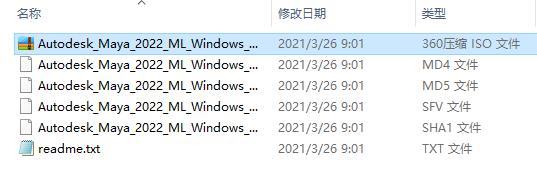
2、使用win10加載鏡像文件,或者用解壓軟件解壓,接著點擊setup開始安裝;
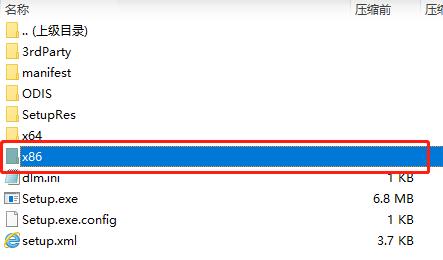
3、接著選擇“簡體中文”,再勾選“我同意”進行下一步;
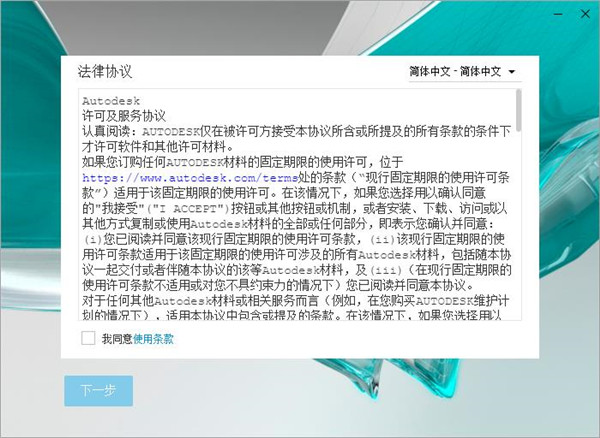
4、設置軟件安裝路徑,默認C盤,同時也可自行更改路徑;
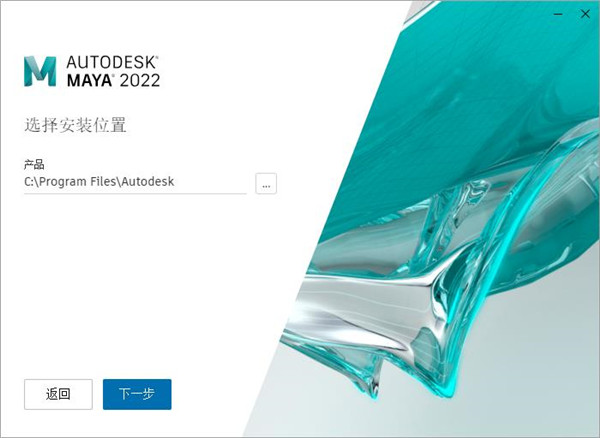
5、根據自身使用需求選擇需要安裝的組件;
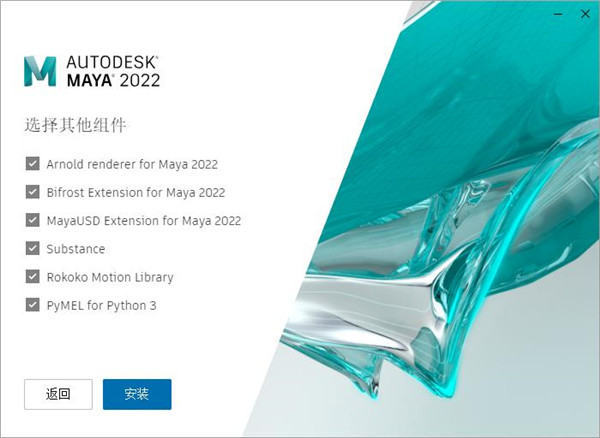
6、耐心等待maya2022安裝;

7、安裝完成后即可退出向導;

8、最后到這里就能直接運行軟件,因為直接是破解補丁于一體的,所以到這里就能獲得瑪雅maya2022中文破解版直裝版軟件進行無限制的使用啦。
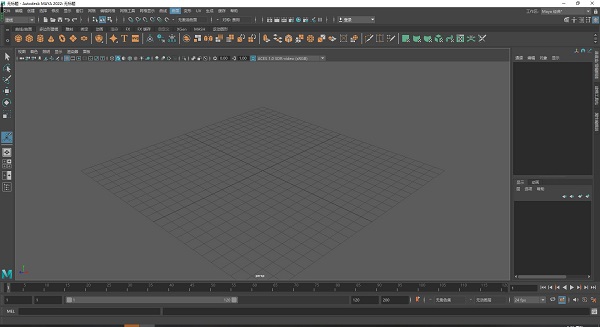
新功能介紹
一、【新功能—自動切線類型】
“曲線圖編輯器”(Graph Editor)中新增的“自動切線”(Auto Tangents)選項可提供改進的算法,讓動畫師能夠更好地控制和預測結果
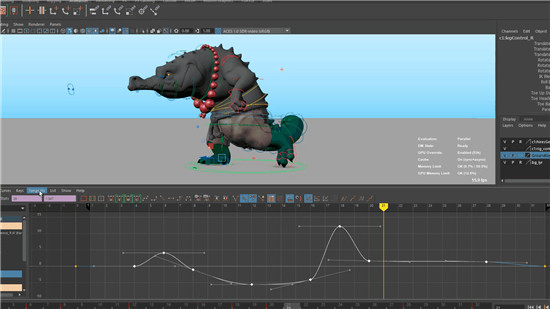
除了已重命名為“自動跨度(舊版)”(Auto Span (Legacy))模式的默認“自動”(Auto)模式之外,還有三個設置:“自動緩入緩出”(Auto Ease)(它使用受相鄰關鍵幀影響的立方融合權重)、“自動混合”(Auto Mix)(它是兩個坡度的線性融合)或“自動自定義”(Auto Custom)(可用于設計兩個坡度的自定義融合)

這些選項使用改進的算法來提供更好的結果,而無需手動調整
二、【Rokoko運動庫插件】
在 Maya 中為您提供行業領先的運動捕捉庫。利用 Rokoko 插件,無需配備數百萬美元的工作室或設備,您就可以直接在自己家中安全舒適地將運動捕捉資產拖放到您的場景中。剛開始時,您可以在自己的項目中利用為大型制作(例如《星球大戰:最后的絕地武士》、《奇異博士》、《刺客信條》和《地平線:零之曙光》)構建的資產
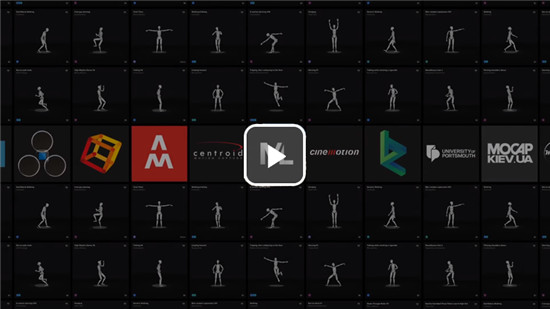
三、【新的固化變形器】
使用新的固化變形器,可以在變形幾何體上創建看起來比較堅固的幾何體區域,從而可以定義角色衣服的剛性部分,如紐扣或皮帶扣

四、【新的變形變形器】
1、使用變形變形器相當于使用融合形變變形器的 GPU 加速版本,它可為您提供簡單的 AB 變形(部分到整個網格變形,或整個網格到部分變形),以及支持在變形鏈中合并舊版 CPU 變形器,而不會阻止對鏈的其余部分進行 GPU 解算。
2、變形變形器功能
“絕對”(Absolute)、“相對”(Relative)和“曲面空間”(Surface Space)變形模式
“對象”(Object)和“世界”(World)變形空間
自動為備用頂點查找表創建拓撲映射功能的選項
用于固定“相對”(Relative)空間變形模式坐標系的相鄰選項
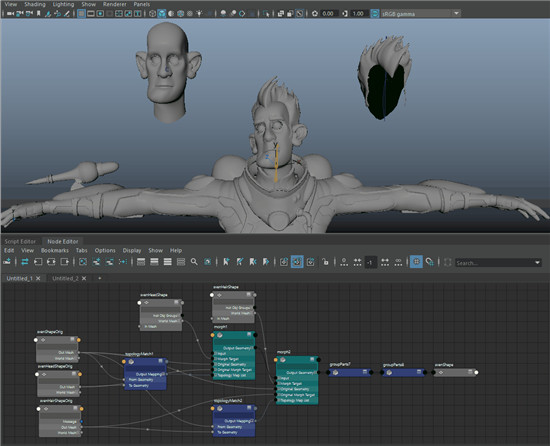
五、【適用于Maya 的USD 插件】
1、全新的Maya中提供了通用場景描述 (USD) 支持:使美工人員可以將 USD 與 Maya 工作流無縫地結合使用
2、通過 Maya 中的通用場景描述 (USD) 支持,美工人員可以將 USD 與 Maya 工作流無縫地結合使用。Windows、Mac 和 Linux 上提供了預置的 Maya USD 開源插件

六、【動畫重影】
使用“重影編輯器”(Ghosting Editor),可以創建回顯動畫的圖像,從而能夠可視化已設置動畫的對象隨時間的移動和位置變化。
相比之前在Maya中,全新的重影編輯器(Ghosting Editor)將提供一個界面,您可以在其中逐個或以組的形式輕松修改“重影”(Ghost)屬性。與表示圍繞動畫模型的關鍵幀的運動軌跡不同,動畫重影顯示的是對象而不是軌跡,從而讓您可以對動畫做出更好的決策
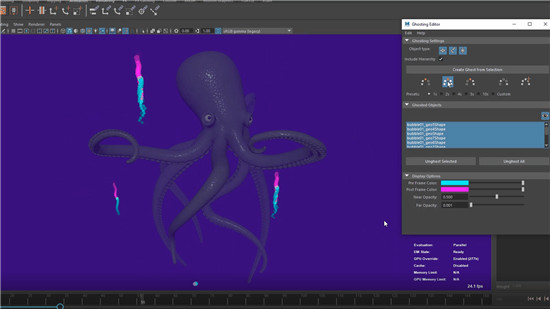
七、【變形器的組件標記】
組件標記可用于創建與節點無關的命名組以對幾何體進行變形,從而允許您即時修改標記成員身份。
1、使用組件標記可替換以前變換頂點所需的 groupID 節點,并通過消除調整節點來清理節點編輯器(Node Editor)。每當創建變形器時,都會自動創建組件標記節點,其中包含選定組件的子集。
2、組件標記和變形器衰減
由于組件標記表達式可用于定義變形器成員身份,現在,當您將變形器添加到幾何體時,會向屬性編輯器(Attribute Editor)添加“輸入屬性”(Input Attribute)構件,這樣您就可以為組件標記表達式指定不同的衰減類型,從而在幾何體的特定區域上創建衰減效果。
3、組件標記和頂點查找表
可結合使用新的變形變形器和組件標記來創建自動頂點查找表,從而可以輕松地在幾何體之間傳遞變形
4、組件標記和組合網格
“屬性編輯器”(Attribute Editor)的 polyUnite 選項卡中添加了一個新的“PolyUnite 屬性”(Poly Unite Attributes)區域,用于將以前被組合過程丟棄的組件標記選擇添加到合并對象的“組件標記”(Component Tags)表中。這樣,您就可以訪問單個幾何體的組件標記指定,即使組合了對象也是如此
5、添加調整節點
使用組件標記節點時,不會自動創建調整節點。當您想使用“動畫”(Animation)首選項(在“設置”(Settings)下)的“綁定”(Rigging)部分中的新“調整”(Tweaks)設置,或者使用“變形”(Deform)菜單中的“添加調整”(Add Tweak)設置時,您仍可以創建調整節點。
通過將調整節點添加到變形的幾何體,您可以存儲編輯信息(如網格修改、頂點重新定位),以便在禁用變形器時不保留所做的編輯
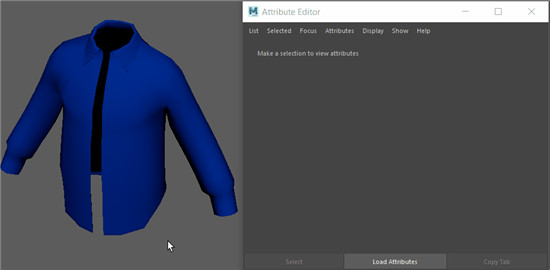
怎么貼圖
1、首先打開Maya軟件。

2、新建球體模型。
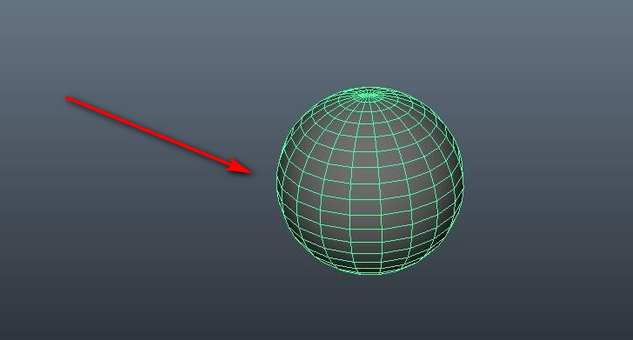
3、打開材質編輯器,新建blinn材質,將材質賦給球體。
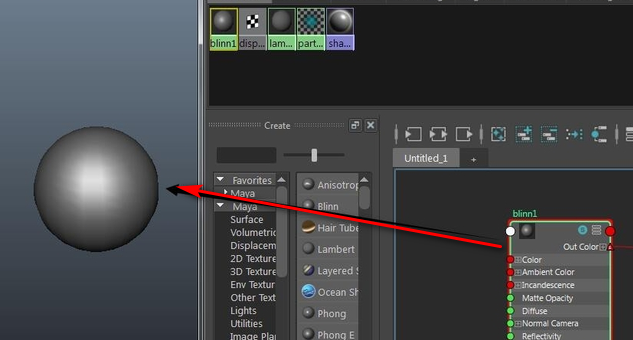
4、選中物體模型,在屬性編輯器里找到材質項。
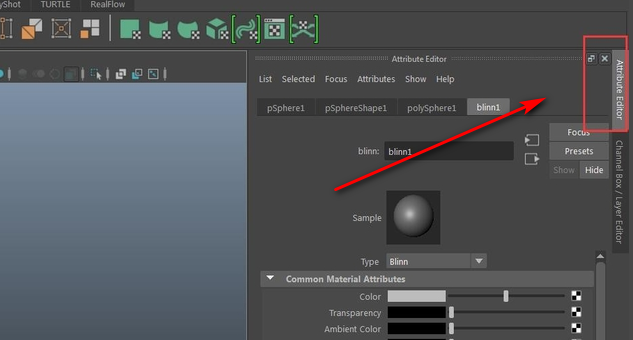
5、點擊框中三角進入置換貼圖的添加。
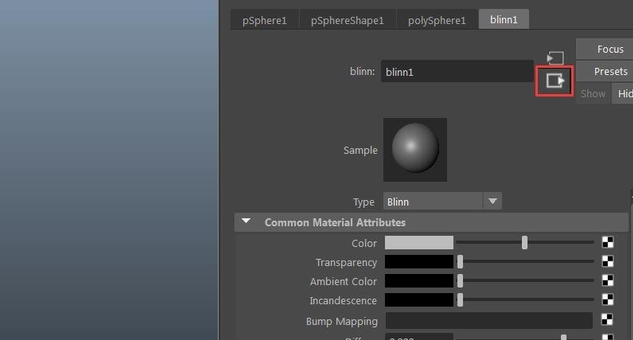
6、在置換選項的棋盤格圖標,點擊添加貼圖。
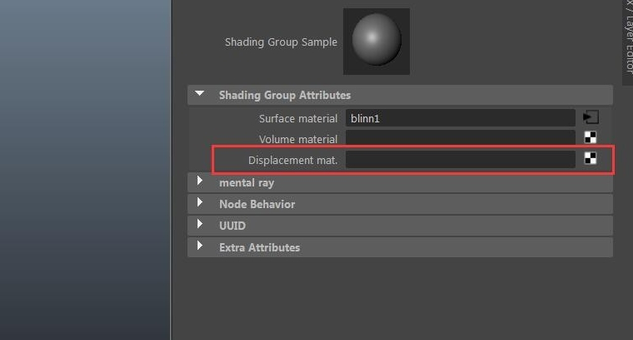
7、添加網格貼圖,渲染效果如圖。
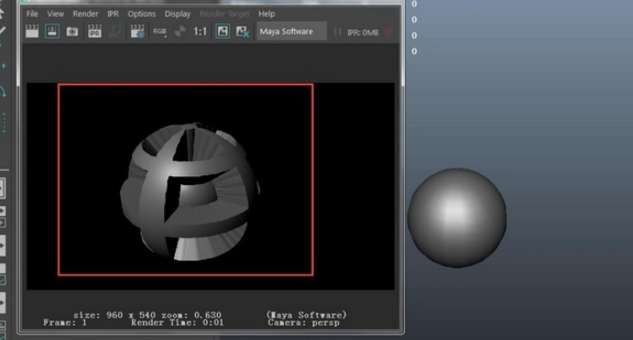
8、可以調節黑白,來控制置換的強度。
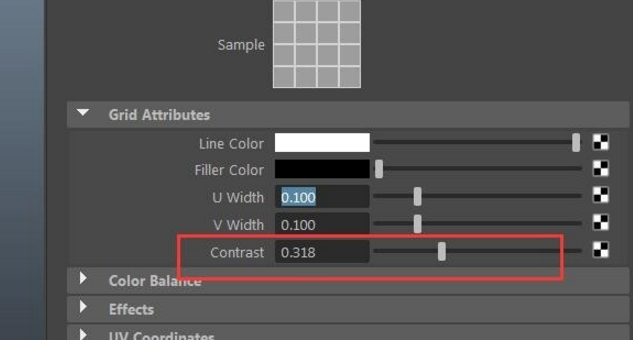
怎么導出OBJ
1、打開Maya軟件,制作好需要保存的模型。點擊“窗口-設置/首選項-插件管理器”【Windows-Settings/Preferences-Plug-in Manager】
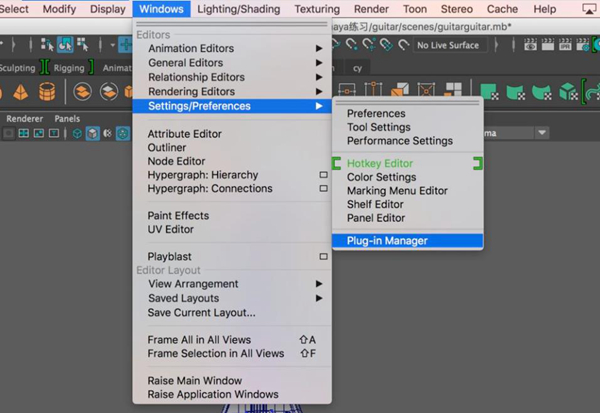
2、打開插件管理器對話框,找到“objExport.bunble”,將后面的“loaded”和“Auto Load”都打上勾
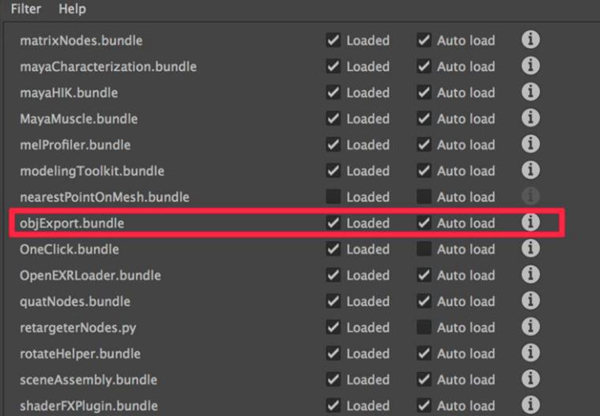
3、關閉對話框,打開“文件-全部導出”【File-Export All】。
如果界面有多個模型,但只想導出某一個,可以選中該模型,導出的時候選擇下面的【File-Export Selection】,其他步驟一樣。
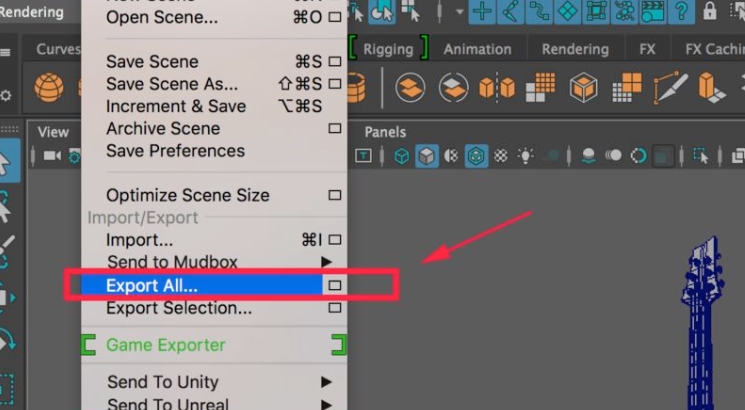
4、在彈出的對話框底部“文件類型”【Files of type】里,找到最下面的【OBjexport】
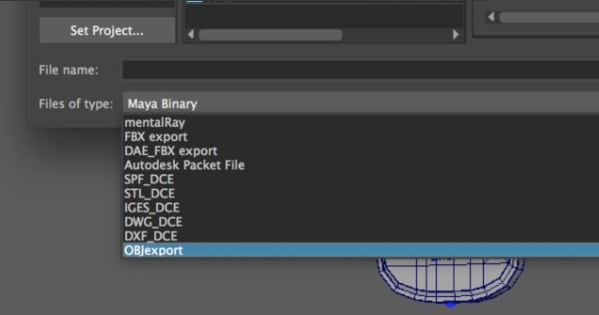
5、指定一下保存路徑,命名一下文件,點擊【Export All】或者回車即可導出。
怎么復制模型的一部分
1、首先我們打開maya工具,然后找到我們做過的模型。點擊該模型后,我們找到左上角的“編輯”按鈕,點擊該按鈕。
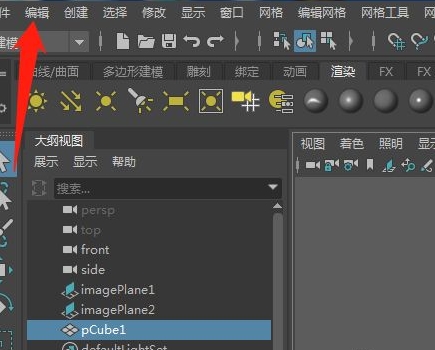
2、然后出現了一個菜單,我們找到“特殊復制”按鈕,點擊后邊的小方塊按鍵。
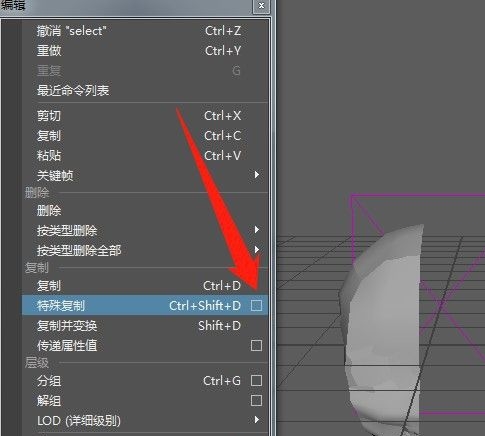
3、這時候,我們選中模型的一半,點擊施行復制選項,會發現模型的另外一半立刻出來了。
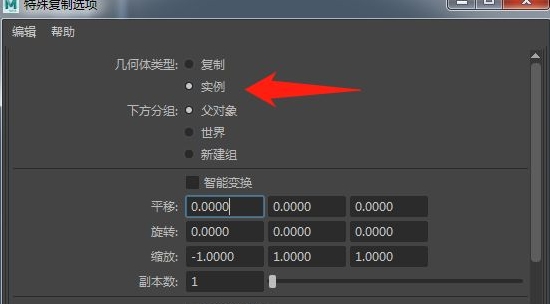
4、我們隨機選中一半模型中的一個點,另外一半模型相應的點也會跟著轉動,這就是我們所說的maya模型鏡像復制,我們在做建模的時候只需要做一半模型即可,另外一半通過這種方法來復制。
怎么挖洞
1、打開Maya之后在常用工具菜單里找到cube物體選項;

2、選擇cube物體先創建一個長方體,然后在選擇cylinder選項,在創建一個圓柱體;
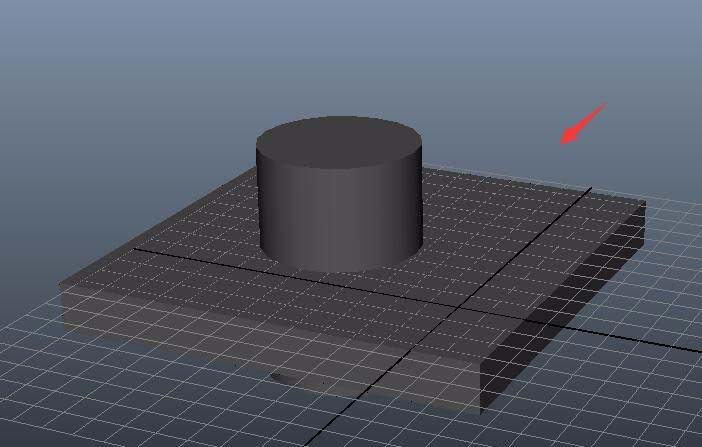
3、按下shift將依次選擇長方體和圓柱體,然后在菜單里找到mesh選項;
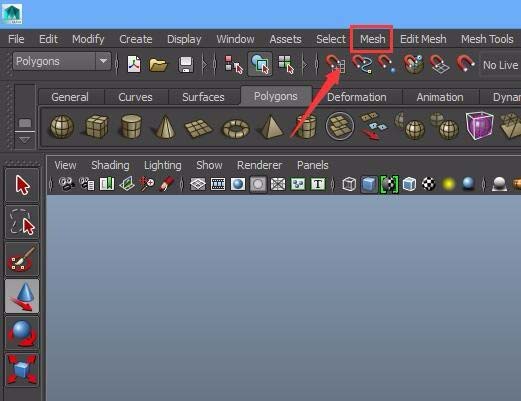
4、點擊mesh菜單在其子級菜單里找到Booleans選項;
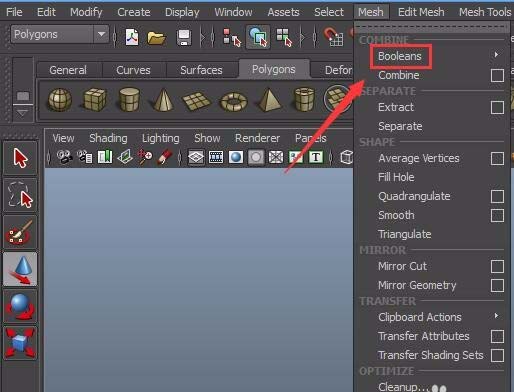
5、點擊Booleans選項在其下拉菜單里我們可以找到difference選項;
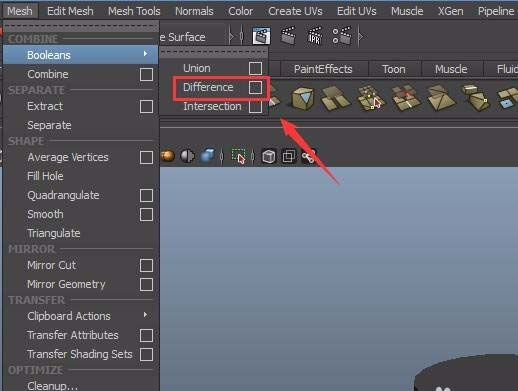
6、點擊difference選項之后,可以看到在我們的長方體上就出現了一個洞。
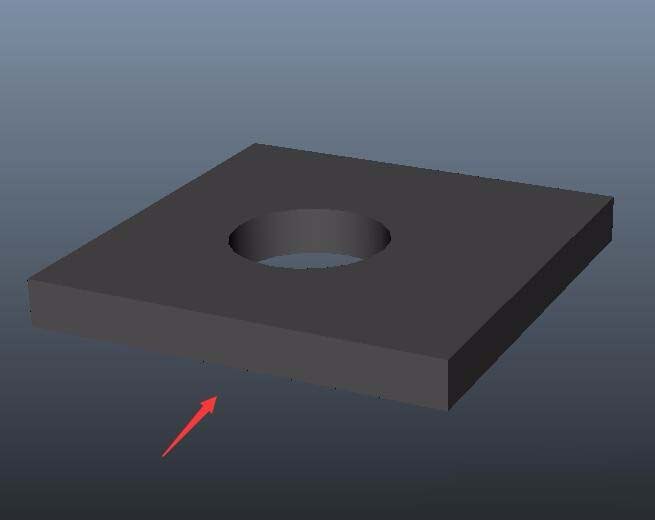
怎么導出視頻
1、首先,在maya軟件中準備好要宣染導出的視頻。
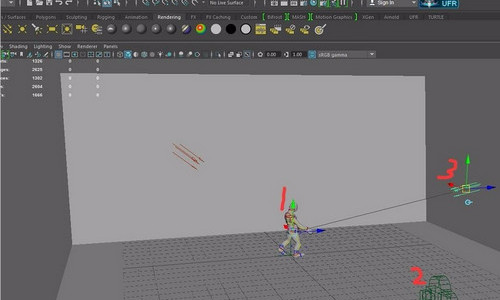
2、然后,打開軟件中的渲染設置,第一步:設置使用的渲染器;第二步:設置好視頻的輸出路徑;第三步:設置好輸出序列的名字及格式。
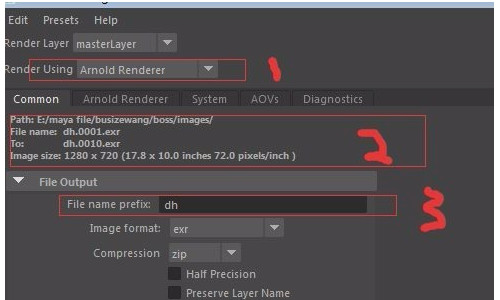
3、接著,進行第四步:選擇第三個序列的后綴格式;第五步:設置渲染的起始幀。
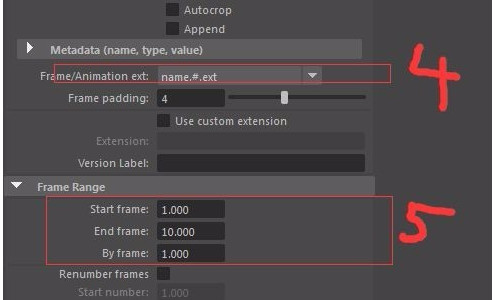
4、之后,繼續執行第六步:選擇要渲染的攝像機;第七步:選擇渲染的圖像大小。
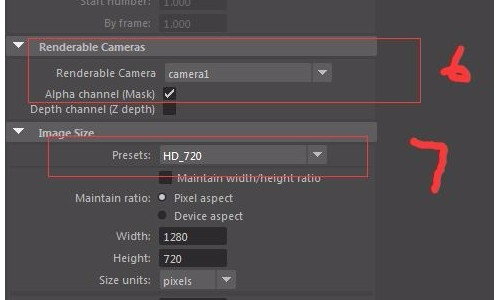
5、最后,設置好第一部到第七步后,選擇批量渲染即可。
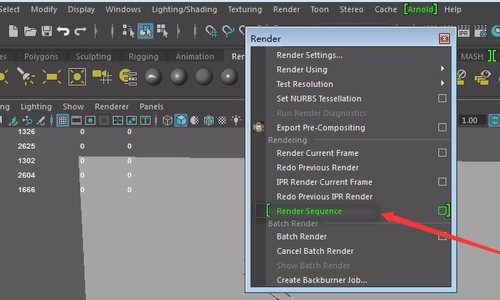
配置要求
OS:Microsoft Windows 10周年更新(僅64位)(1607版或更高版本)操作系統
CPU:具有SSE4.2指令集的64位Intel?或AMD?多核處理器
RAM:8 GB RAM (建議16 GB或更多)
相關版本
裝機必備軟件












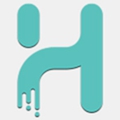
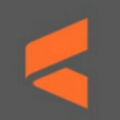






















網友評論